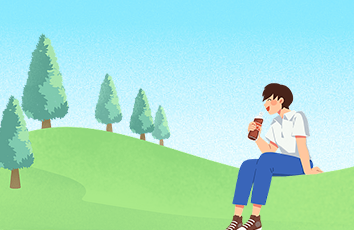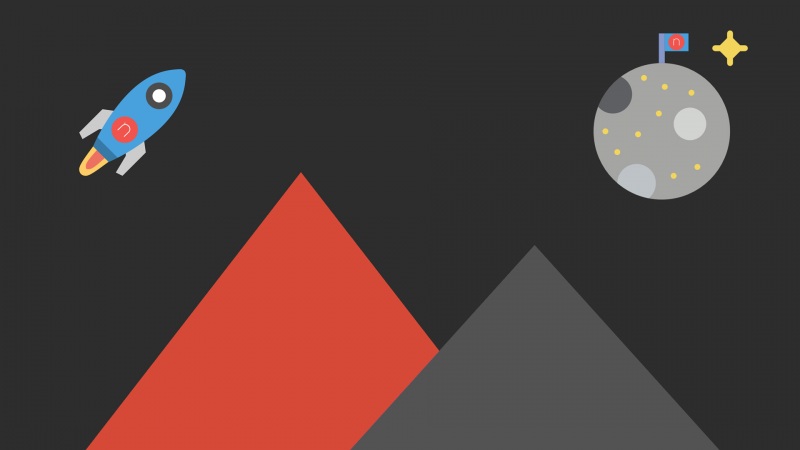工具下载
apktool :https://ibotpeaches.github.io/Apktool/installdex2jar:/pxb1988/dex2jarjd-gui:http://jd.benow.ca根据apktool网站提示的下载方法,右击wrapper script,链接存储为apktool,不要带拓展名 然后点击find newest here下载apktool.jar,选择第一个下载最新版本下载完把apktool_2.3.3.jar重命名为apktool.jar,然后把apktool.jar和apktool一起拷贝到/usr/local/bin路径下
这样环境就配好啦,打开终端,输入apktool命令,看到以下输出说明apktool配置成功
新建个MyTest目录方便管理,随便放个test.apk进去作为测试包
反编译
终端输入cd /Users/zachary/zachary/MyTest进入到测试apk所在目录,输入apktool d test.apk开始反编译
编译结束可以看到MyTest目录下多了个test文件夹,里面就是反编译以后的产物,我们想要的AndroidManifest.xml和res/.等资源文件 此时资源文件反编译就完成了,下面继续反编译java代码,这是就要用到dex2jar和 jd-gui
下载完dex2jar和 jd-gui解压一下就可以了,复制到MyTest目录方便操作
终端进入MyTest目录,输入命令sh dex2jar-2.0/d2j-dex2jar.sh test.apk(如果提示Permission Deny权限问题,先输入命令chmod +x dex2jar-2.0/d2j-dex2jar.sh改一下权限就好了) 运行结束,在MyTest目录会生成文件test-dex2jar.jar,就是我们需要的java代码压缩文件 右击用jd-gui打开(或者先打开jd-gui再把test-dex2jar.jar拖到jd-gui自动导入,就可以看到java代码啦
回编译
刚才我们执行apktool d test.apk反编译得到了test目录
回编译就是执行命令apktool b test
成功之后,test目录下会生成build和dist目录 build目录下存放的是打包后的dex文件和资源文件(和apk解压后一样一样的) image.png dist目录下存放的是重新打包后的apk文件
重新签名
复制签名文件到dist目录下方便操作
终端进入dist目录,执行命令jarsigner -verbose -keystore [your_key_store_path] -signedjar [signed_apk_name] [usigned_apk_name] [your_key_store_alias] -digestalg SHA1 -sigalg MD5withRSA
字段说明: [your_key_store_path]:密钥所在位置的绝对路径[signed_apk_name]:签名后安装包名称[usigned_apk_name]:未签名的安装包名称[your_key_store_alias]:密钥的别名 因为我们把秘钥和test.apk放在同一路径,所以密钥所在位置的绝对路径直接填testkey就好啦,macjenkinskey是我的秘钥别名,别误会(邪恶.jpg) 输一下密码,看不到输入的,开始签名签完名后,在dist目录下就可以看到签完名后的apk了
后话
反编译的时候,也可以把test.apk的拓展名改成test.zip解压出来
把classes.dex复制到dex2jar-2.0路径下终端进入dex2jar-2.0路径下,执行命令./d2j-dex2jar.sh classes.dex同样可以得到classes-dex2jar.jar 反编译,再回编译,同样可以得到classes.dex,就在这个路径下收工.png